C 드라이브가 너무 가득 차면 청소하는 방법은 무엇입니까? 10 일 만에 전체 네트워크에서 인기있는 솔루션 요약
지난 10 일 동안 "C 디스크의 불충분 한 공간"은 주요 기술 포럼과 소셜 플랫폼에서 인기있는 주제가되었습니다. Windows 시스템이 업데이트되고 응용 프로그램 크기가 증가함에 따라 많은 사용자가 C 디스크의 공간이 서두르고 있음을 발견했습니다. 이 기사는 전체 네트워크에서 최신 솔루션을 구성하고 구조화 된 데이터를 제공하여 C 드라이브를 신속하게 정리할 수 있도록 도와줍니다.
1. C 디스크 공간 사용의 주요 이유 분석 (지난 10 일 동안의 사용자 피드백 데이터 기반)
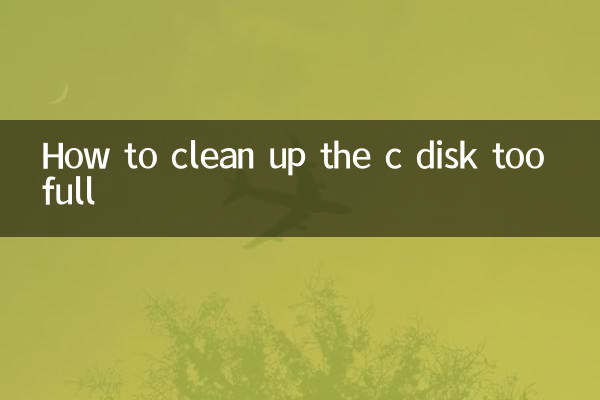
| 점유 유형 | 평균 공간이 점유되었습니다 | 발생 빈도 |
|---|---|---|
| 시스템 임시 파일 | 3-15GB | 92% |
| Windows 업데이트 나머지 | 5-20GB | 85% |
| 응용 프로그램 캐시 | 2-10GB | 78% |
| Wechat/QQ 채팅 기록 | 10-50GB | 65% |
| 데스크탑 파일 축적 | 5-30GB | 58% |
2. 인터넷 전역에서 6 가지 주요 정리 방법에 대해 뜨거운 논의
1.Windows 자체 청소 도구를 사용하십시오
WIN+R을 눌러 CleanMGR을 입력하고 C 디스크, 특히 "Wind
2.가상 메모리를 다른 파티션으로 전송합니다
"이 컴퓨터" - 속성 - 고급 시스템 설정 - 성능 설정 - 고급 - 고급 - 변경, "자동 관리"취소, "자동 관리"를 취소하고, C를 잡을 수없는 파일로 설정하고 다른 드라이브에서 가상 메모리를 설정하십시오.
3.Wechat/QQ와 같은 소셜 소프트웨어 캐시 정리
WeChat 설정 일반 설정 저장 관리 관리에서 정리; QQ 설정 파일 관리에서 정리하십시오.
4.전문 청소 도구를 사용하십시오
| 도구 이름 | 청소 효과 | 안전 지수 |
|---|---|---|
| ccleaner | 8.5/10 | 높은 |
| dis ++ | 9/10 | 높은 |
| SpacesNiffer | 7/10 | 가운데 |
5.기본 설치 경로를 수정하십시오
새 소프트웨어의 설치 디렉토리를 다른 파티션으로 변경하여 새 컨텐츠의 저장 위치를 설정 스토리지 변경에서 수정할 수 있습니다.
6.최대 절전 모드 파일을 정리하십시오
CMD를 관리자로 실행하고 "PowerCFG -H OFF"명령을 입력하여 HiberFil.sys 파일을 삭제하십시오 (메모리 공간의 약 75%를 차지함).
3. 고급 청소 기술 (기술 포럼의 최신 토론에서)
1.winsxs 구성 요소 스토리지를 청소하십시오
DIF /Online /Cleanup-Image /StartComponentCleanup을 사용하십시오
2.전송 사용자 폴더
"문서", "다운로드"와 같은 사용자 폴더 속성의 위치를 다른 파티션으로 변경하십시오.
3.큰 파일을 식별하기위한 도구 비교
| 도구 | 스캔 속도 | 심상 |
|---|---|---|
| 트리 크기 | 빠른 | 훌륭한 |
| Windirstat | 가운데 | 좋은 |
| Wiztree | 매우 빠릅니다 | 일반적으로 |
4. 주목할만한 것들
1. 청소 전에 시스템 복원 지점을 만드는 것이 좋습니다.
2. 알 수없는 파일, 특히 System32 폴더의 내용을 삭제하지 마십시오.
3. 정기적 인 청소는 더 안전하고 일회성 대규모 청소보다 효과적입니다.
4. SSD 업그레이드 또는 클라우드 스토리지 사용을 장기 솔루션으로 고려하십시오.
위의 방법을 통해 대부분의 사용자는 10-50GB의 C 디스크 공간을 정리할 수 있습니다. 시스템을 원활하게 운영하기 위해 한 달에 한 번 정기적 인 청소를 수행하는 것이 좋습니다. 문제가 지속되면 시스템 자체에 문제가있을 수 있으며 시스템을 다시 설치하거나 전문가에게 연락하는 것이 좋습니다.
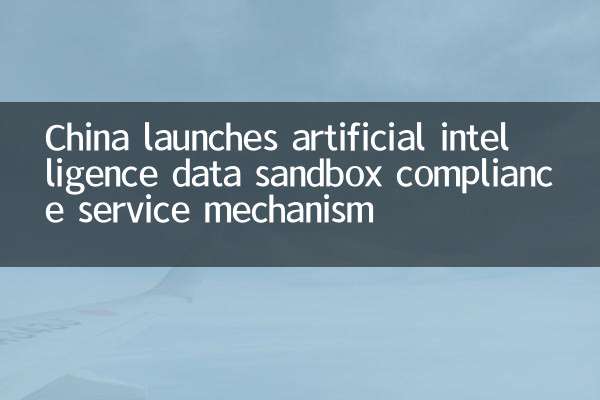
세부 사항을 확인하십시오
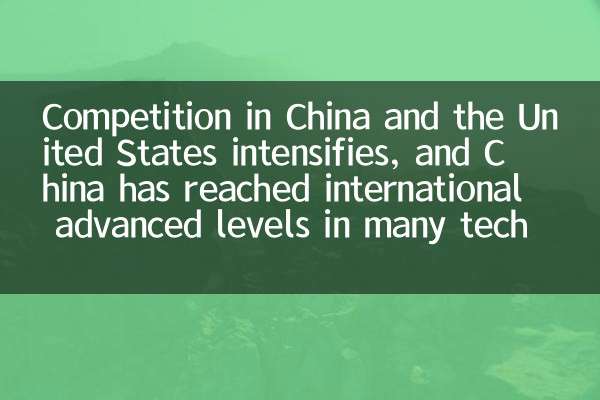
세부 사항을 확인하십시오